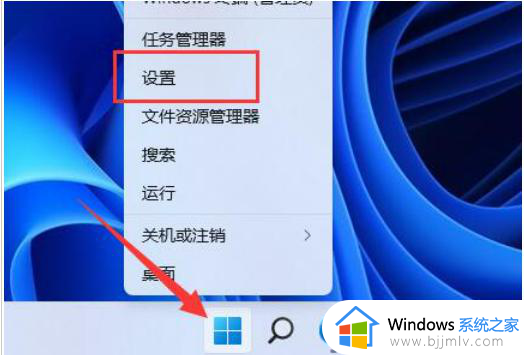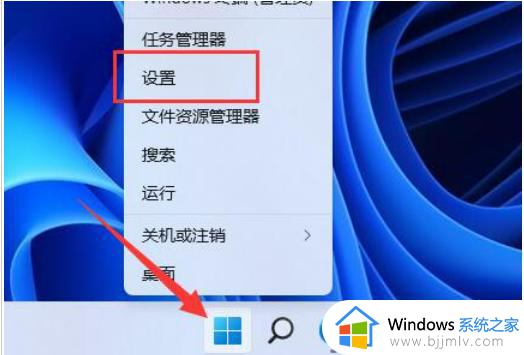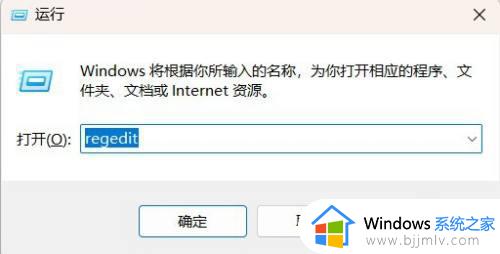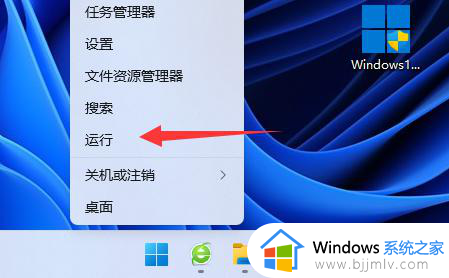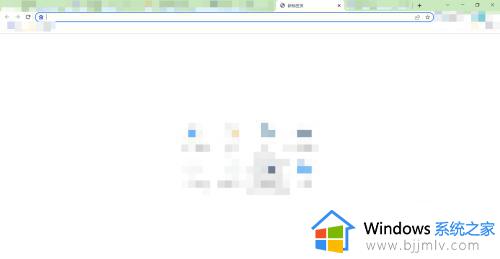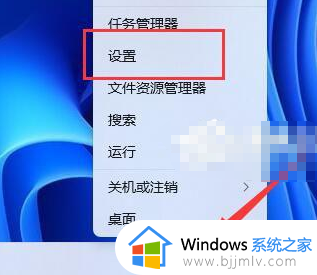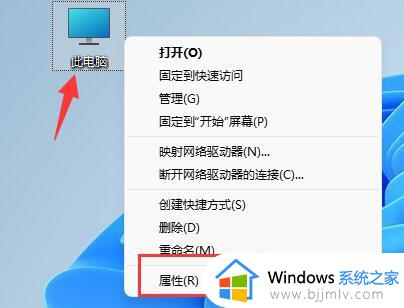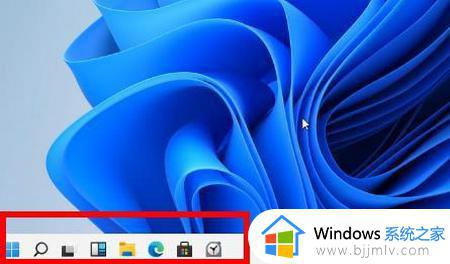win11obs窗口捕获黑屏的解决办法 win11系统obs窗口捕获黑屏怎么办
更新时间:2024-06-18 15:19:37作者:run
在使用win11系统时,有些用户可能会遇到使用obs窗口捕获功能时出现黑屏现象,这个问题不仅影响到用户的正常使用体验,还会对工作和娱乐带来一定的困扰,那么win11系统obs窗口捕获黑屏怎么办呢?下面将为大家介绍win11obs窗口捕获黑屏的解决办法。
解决方法:
1、右击左下角任务栏中的开始,选择选项列表中的"设置"。
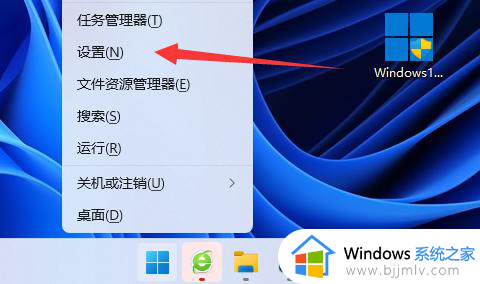
2、进入到新的界面后,点击右侧中的"屏幕"选项。
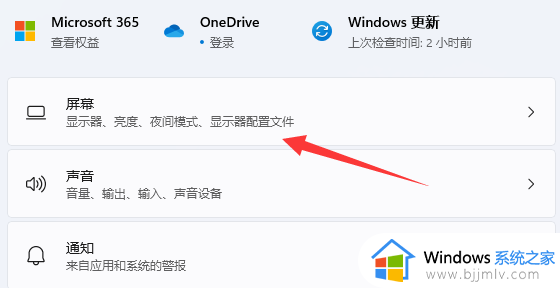
3、接着点击"相关设置"中的"显示卡"选项。
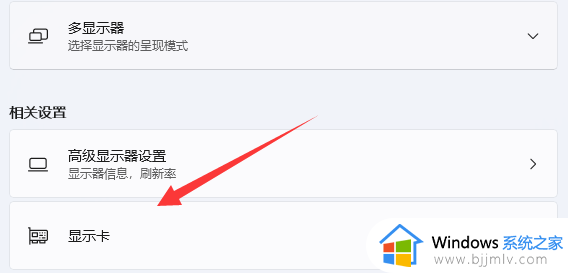
4、然后找到其中的obs软件,并点击"选项"。
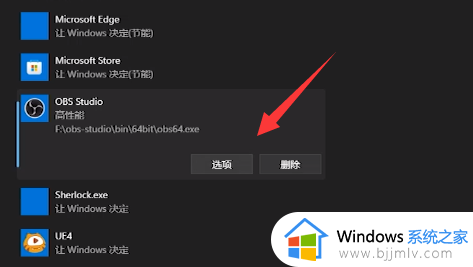
5、最后在弹出的窗口中,将"图形首选项"改为"高性能",并点击保存即可。
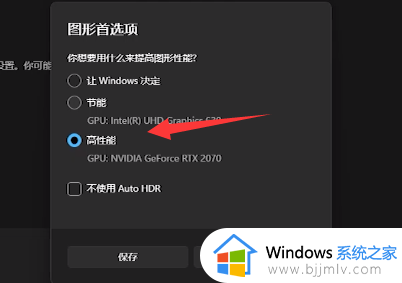
以上就是win11obs窗口捕获黑屏的解决办法的全部内容,有出现这种现象的小伙伴不妨根据小编的方法来解决吧,希望能够对大家有所帮助。